来自湖北地区的怜腻网友提问:ipad屏幕录制在哪里
很多小伙伴喜欢使用苹果iPad 作为自己学习、工作、娱乐的工具。有时候遇到需要录制 iPad屏幕的时候,发现自己不会使用苹果 iPad 录屏。苹果 iPad 怎么录屏?今天小编就来跟大家分享一下,简单易懂,1 分钟学会

苹果 iPad 怎么录屏。其实苹果 iPad 的录屏方法很简单,只需要在控制中心就可以找到了。
具体操作方法:
步骤 1:点击【设置】,找到并点击【控制中心】,接着我们在右侧的控制中心具体设置中的下方找到【屏幕录制】,点击左侧的绿色【+】,将其添加到上方的“包含的控制”中。
(注:如果小伙伴是第一次使用苹果 iPad 录屏功能,或者是在下拉页的菜单栏没有找到屏幕录制功能,就需要进行该步骤,否则可以直接跳过。)
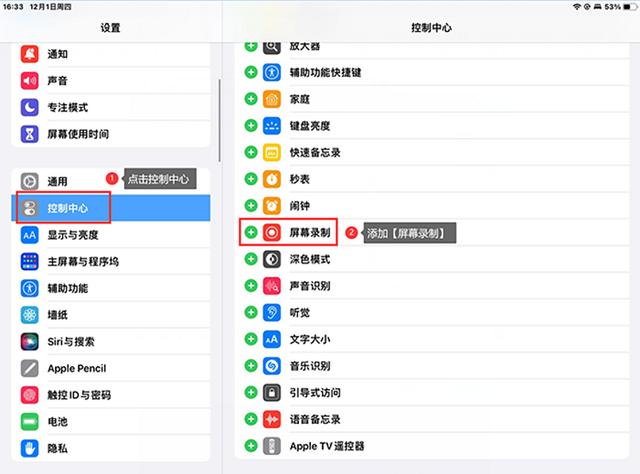
步骤 2:从苹果 iPad 的屏幕右侧下拉,在下拉页的控制中心中,找到下方的【屏幕录制】功能,点击就可以进行录制了。
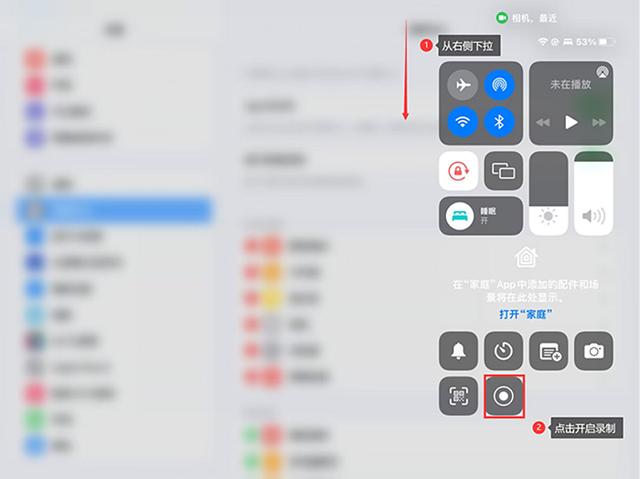
步骤 3:想要结束录制的时候,点击右上方的红色长方体,接着点击【停止】,即可结束录制。录制好的视频可以在【照片】中找到。

以上就是486g游戏网柚画小编为大家介绍的关于《ipad屏幕录制在哪里(苹果ipad录屏简单的方法)》相关内容。如果您喜欢这篇文章,那请您收藏我们的手机教程栏目,更多手机问题、科技等精彩内容为您呈现!
版权声明:本文内容由互联网用户自发贡献,该文观点仅代表作者本人。本站仅提供信息存储空间服务,不拥有所有权,不承担相关法律责任。如果发现本站有涉嫌抄袭侵权/违法违规的内容,欢迎发送邮件至【】举报,并提供相关证据及涉嫌侵权链接,一经查实,本站将立刻删除涉嫌侵权内容。
本文标题:【ipad屏幕录制在哪里[苹果ipad录屏简单的方法]】
本文链接:http://www.486g.com/news/23388.html
时间:05-19
时间:05-17
时间:03-25
时间:03-23
时间:03-22

iOS15.2beta2更新了什么 iOS15.2beta2值得升级吗
2023-03-03

2023-03-03
![电脑如何连接热点[windows11连接手机热点方法]](http://img.486g.com/uploads/article/20230304/64026cf43b29e.jpg)
2023-03-04

2023-09-08
